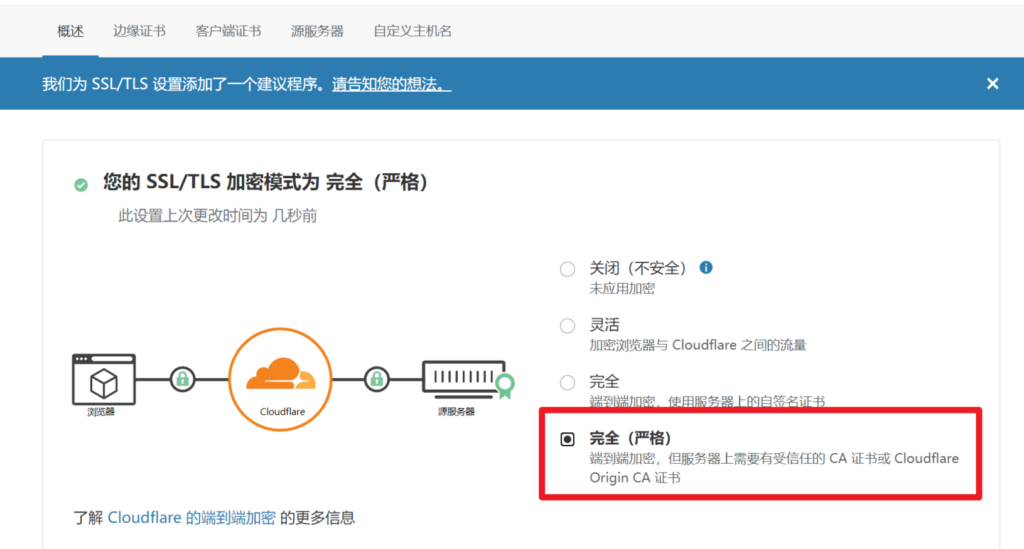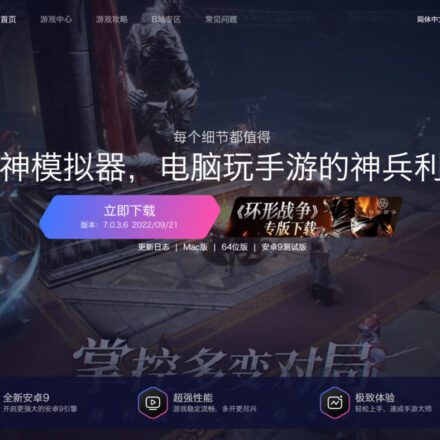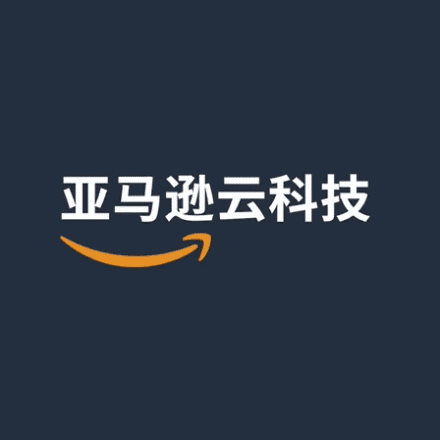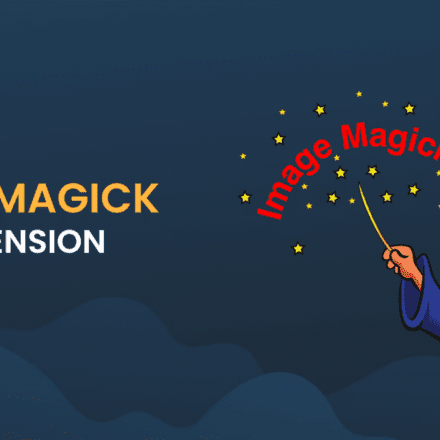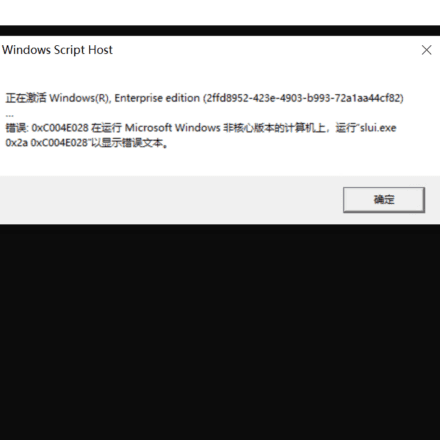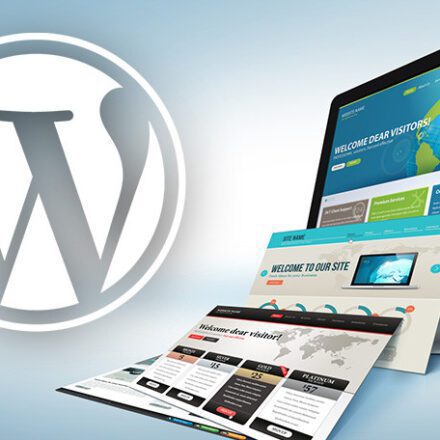精品軟體與實用教程
Cloudflare不僅能提供網域解析服務,還能提供一鍵開通的免費CDN,以便增加網站安全性和提升網站存取速度,本文將介紹如何將你的網域解析伺服器更換為Cloudflare的,並使用Cloudflare的免費CDN。
使用Cloudflare 進行網域解析並開啟免費的CDN 服務非常簡單。首先,將網域託管到Cloudflare 平台上,並更新網域註冊商的DNS 伺服器指向Cloudflare 提供的DNS 伺服器位址。 Cloudflare 會自動掃描並匯入現有的DNS 記錄,使用者可以根據需要手動修改或新增自訂記錄。開啟免費CDN 後,Cloudflare 會透過其全球分佈的伺服器網路加速網站的靜態內容傳輸,並透過DDoS 防護和Web 應用防火牆 (WAF) 提高網站的安全性。整個過程不僅能夠提升網站效能,還能增強安全性,無需額外費用。

步驟概要:
- 註冊一個Cloudflare帳號;
- 將你的網站加入Cloudflare中,取得Cloudflare的網域解析伺服器(NS);
- 前往你的網域註冊網站,修改網域解析伺服器(NS)為Cloudflare的,Cloudflare會自動取得現有的解析記錄,但有時候也會取得不全,你需要人工檢查一下。
- 按需在Cloudflare中加入網站解析記錄,常用的解析記錄是A記錄,用於將網域名稱指向網站的伺服器IP
重要說明:
- 更換網域解析伺服器後,如果你的網域需要續約,依然還是在原本的購買處。
- 網域解析伺服器的作用:是幫你把網域名稱指向到不同的位址(主機),等於是指路的作用,讓訪客知道你的網域背後的內容是放在哪個主機裡的。
- 一但你把網域的解析伺服器改為Cloudflare的了,網域的所有解析記錄都需要轉移到cloudflare,也就是你在原網域解析處所看到的所有解析記錄,尤其是如果你已有網站或信箱的解析記錄,那麼尤其要關註解析記錄是否正確搬運。
- 同時,你不要在原網域解析處新增或修改解析記錄了,改了也沒用,因為你已經換了解析伺服器了。
- 更換解析伺服器一般需要24-48小時的全球同步(但基本上半小時內大部分區域都生效了),但此期間,如果你也搬運了郵箱解析記錄或網站解析記錄,郵箱和網站都不會受到影響,用戶還能正常訪問,郵件也能正常收發。但這段期間,如果你要修改網站,發現各種異常(譬如一會兒訪問可以,一會兒又不對),那我就不建議你修改網站了,等過了一天再對網站做修改。

註冊Cloudflare帳號
- 前往註冊地址:https://dash.cloudflare.com/sign-up
- 輸入信箱、密碼,點選建立帳號按鈕
- 在郵箱中接收驗證郵件並點擊驗證連結。
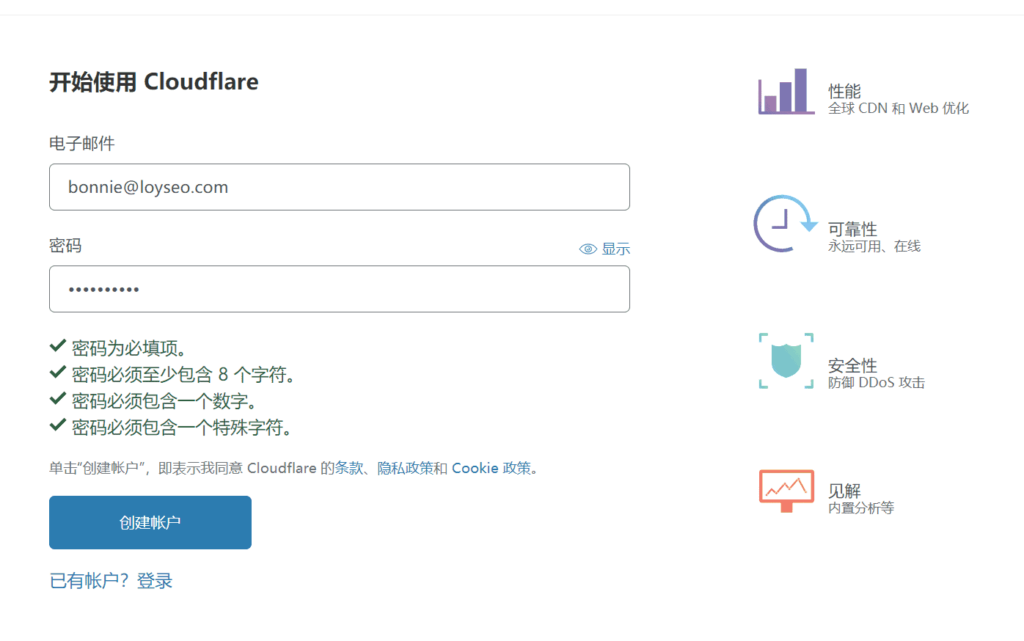
將你的網站加入Cloudflare
帳戶創建完成後,請將你的網站網域新增至cloudflare
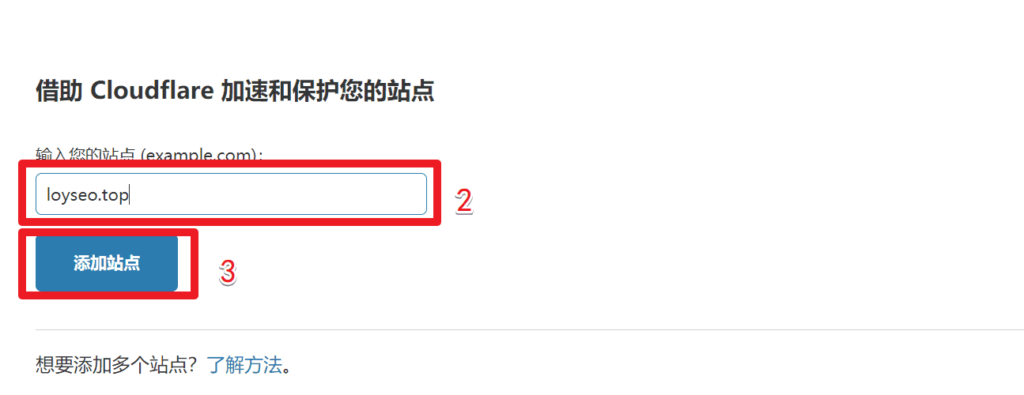
接下來我們選擇免費方案並繼續,免費方案就包含了DDOS共緩解、全球內容傳遞網路(cdn)。
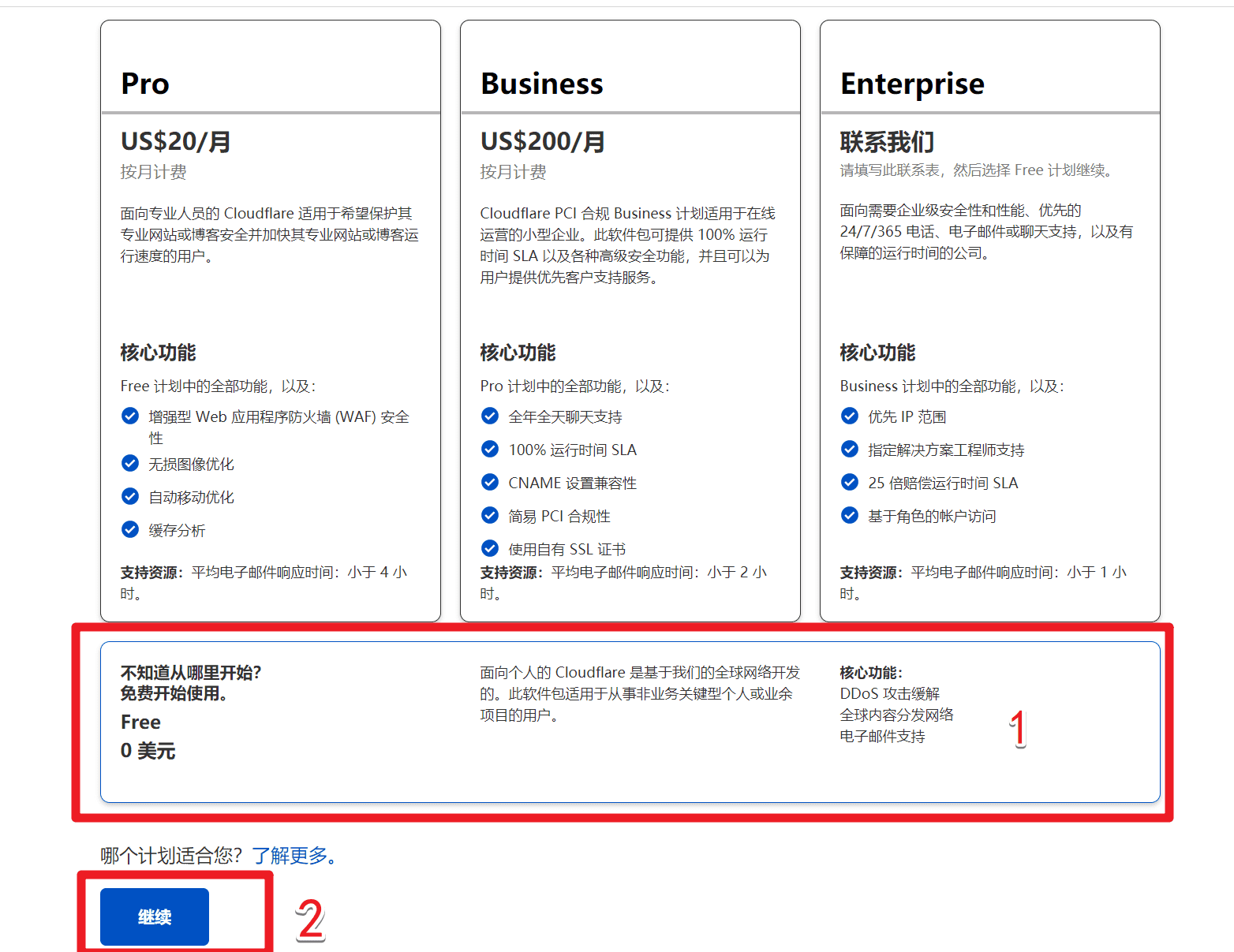
然後系統會自動掃描你的網站尋找現有的DNS記錄,也就是解析記錄,並匯入到Cloudflare中,免去你重複設定的功夫。但是,你也要檢查一下,掃描可能不全。
當掃描完成後,進入如下介面,會呈現你已有的解析記錄;如果你的網站沒有解析記錄,你可以在介面中點選新增記錄新增(下文有新增的方法)。如果你看到解析記錄的代理狀態是橘色雲朵,表示開啟了CDN;如果是灰色雲朵,表示僅做解析用途,不會給予保護和CDN。我們點擊繼續按鈕。
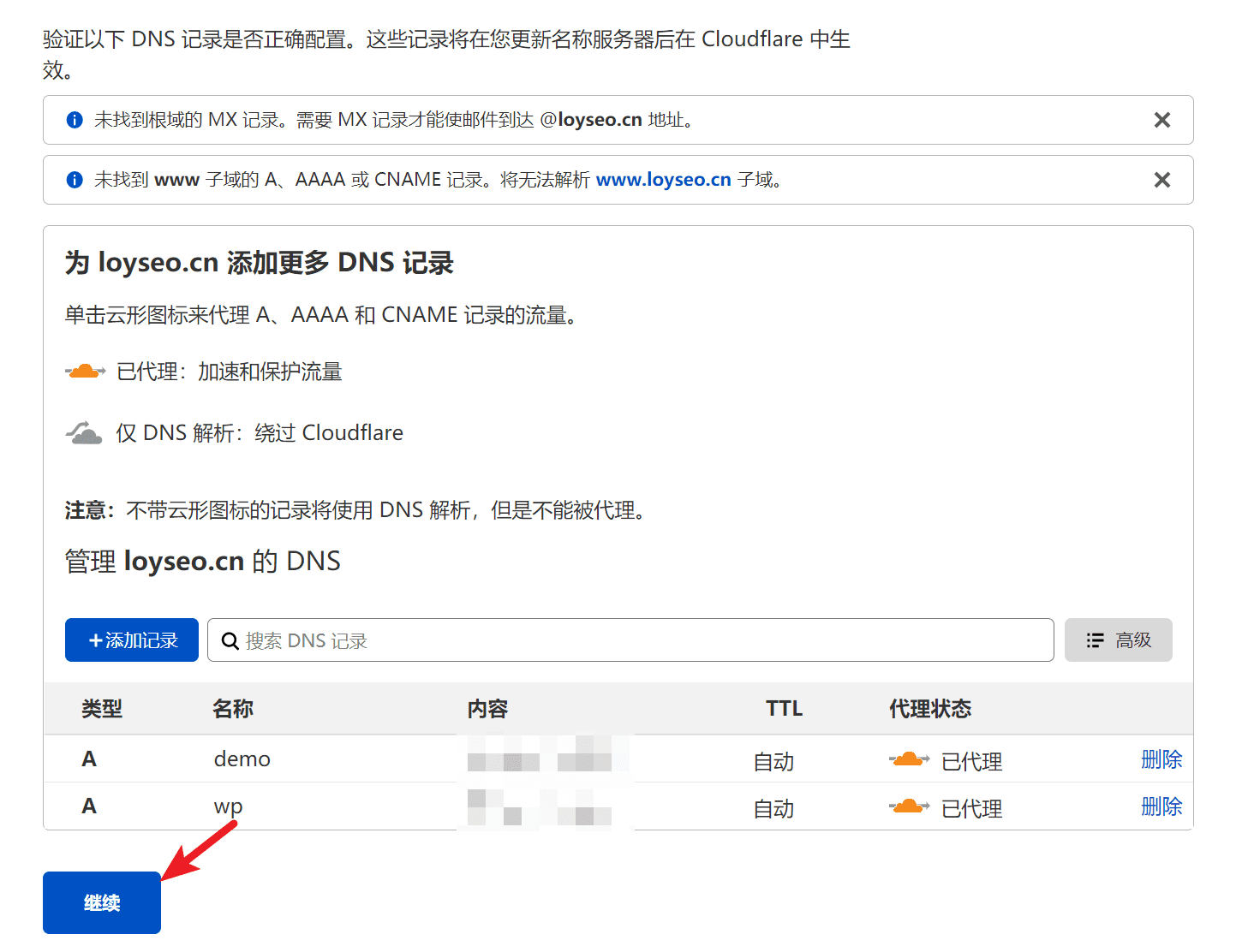
如果你不小心退出了這個頁面,又找不到入口的話,按下圖所示操作即可找到。
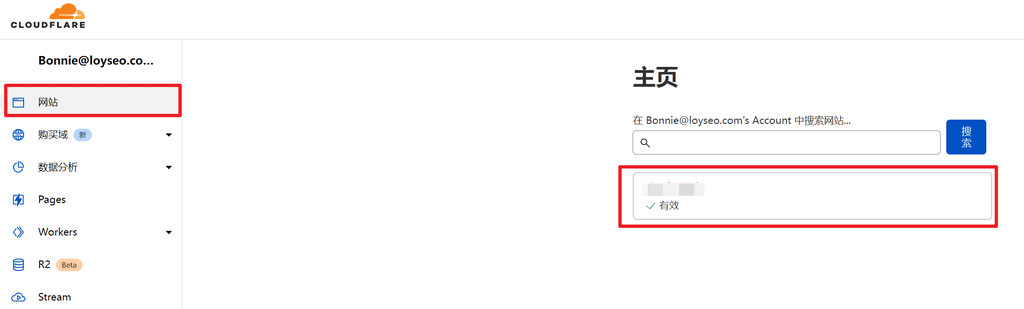
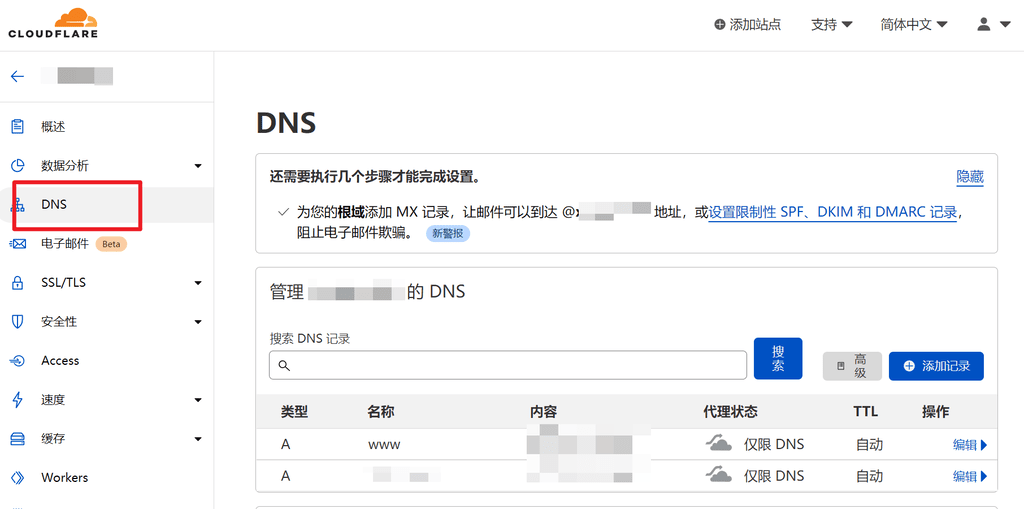
最後,Cloudflare告訴你如何修改名稱伺服器,也就是網域伺服器(NS)。請登入你現有的網域註冊處,將現有的NS刪除,新增Cloudflare提供給你的NS,通常更換NS全部生效需要24h,一旦生效,Cloudflare也會寄給你郵件通知。
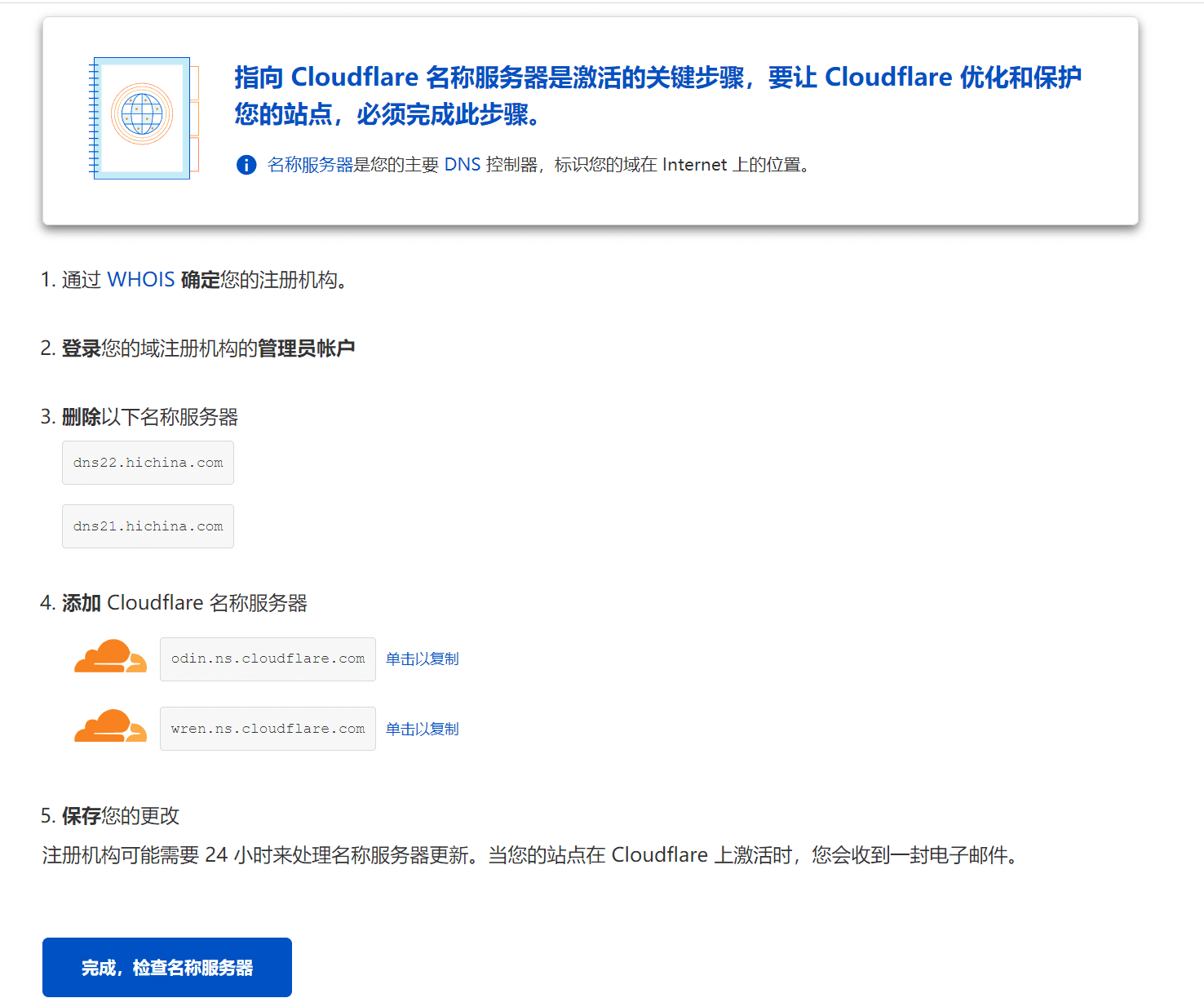
修改網域名稱伺服器(NS)
以Namesilo為例,我們來學習如何修改網域名稱伺服器。
首先,登入namesilo後,點選導覽上的my account,進入後,如下圖所示,點選網域的統計數字進入網域清單
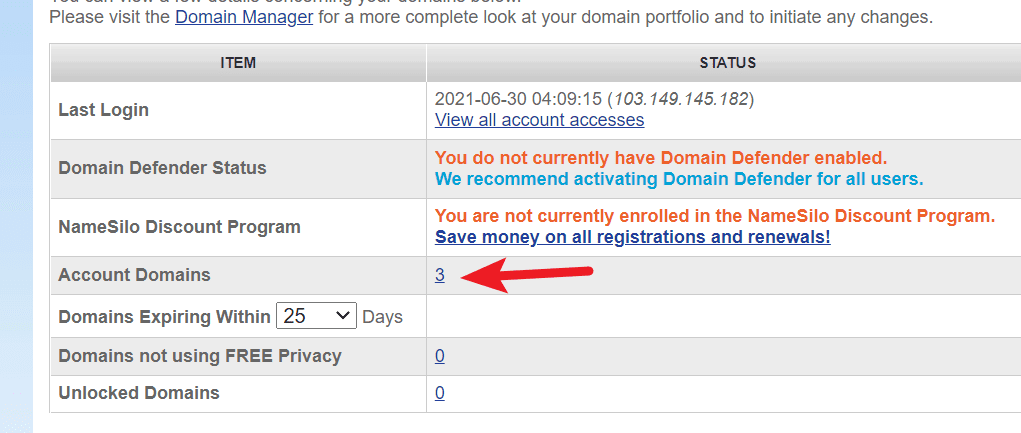
在網域清單中,勾選要改NS的域名,然後在清單上方點選change nameserver按鈕,進入NS修改介面
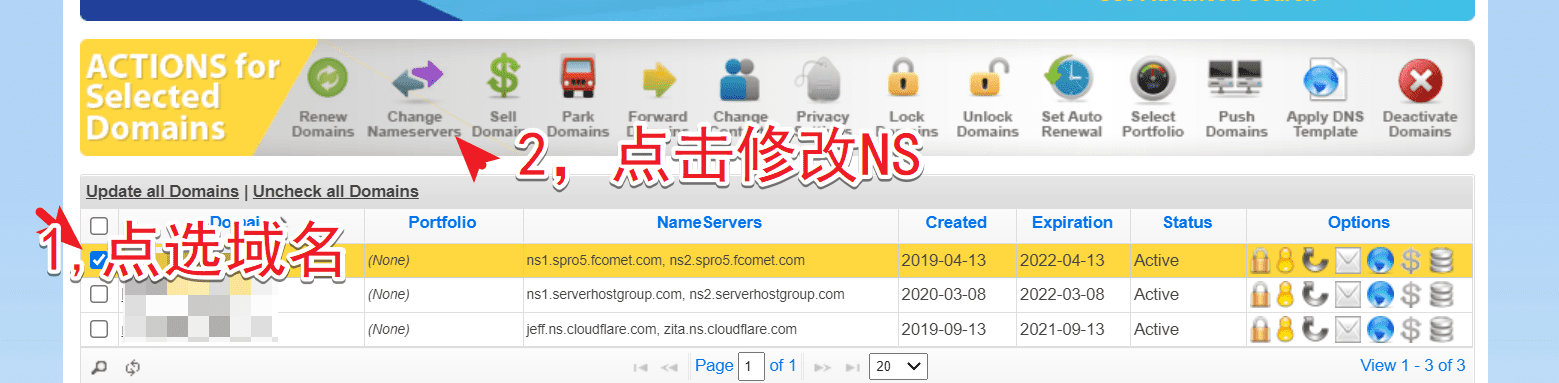
然後在NS介面中,刪除已有的NS記錄,然後填入cloudflare提供給你的兩筆NS記錄並確認儲存。
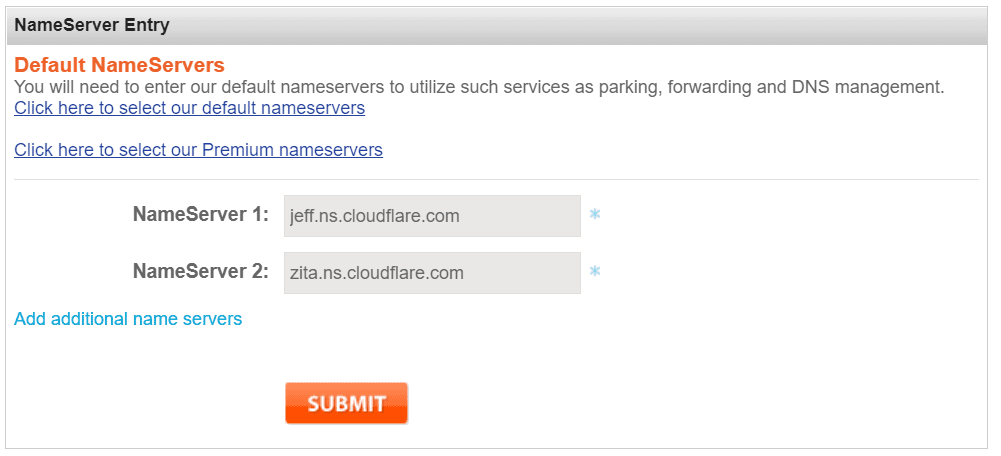
如果你想查看網域解析是否生效,可以透過網站https://www.whatsmydns.net/#NS/,輸入網域名稱查看NS生效與否。
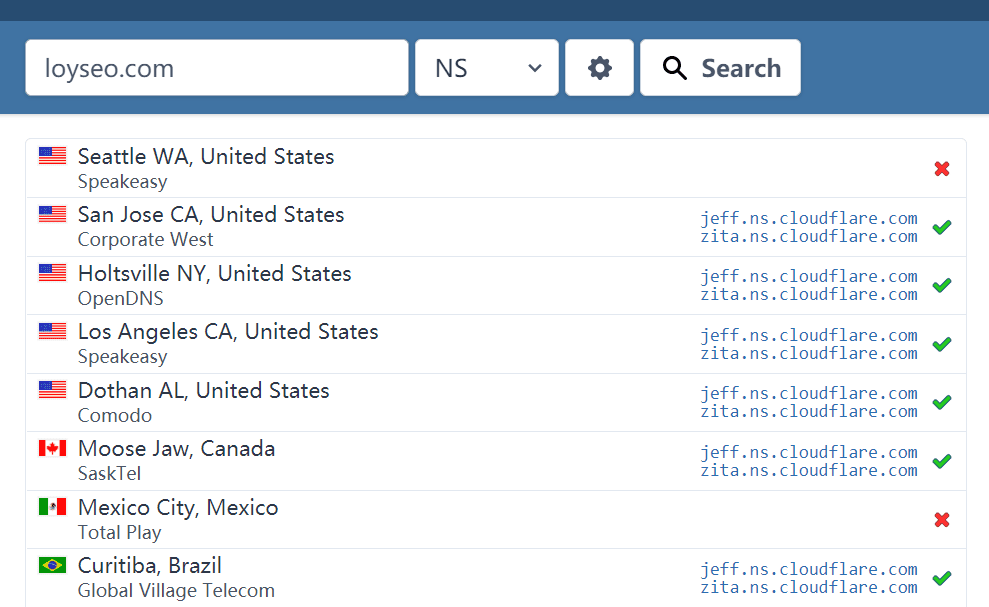
如果網域成功加入到cloudflare,你會收到郵件通知。
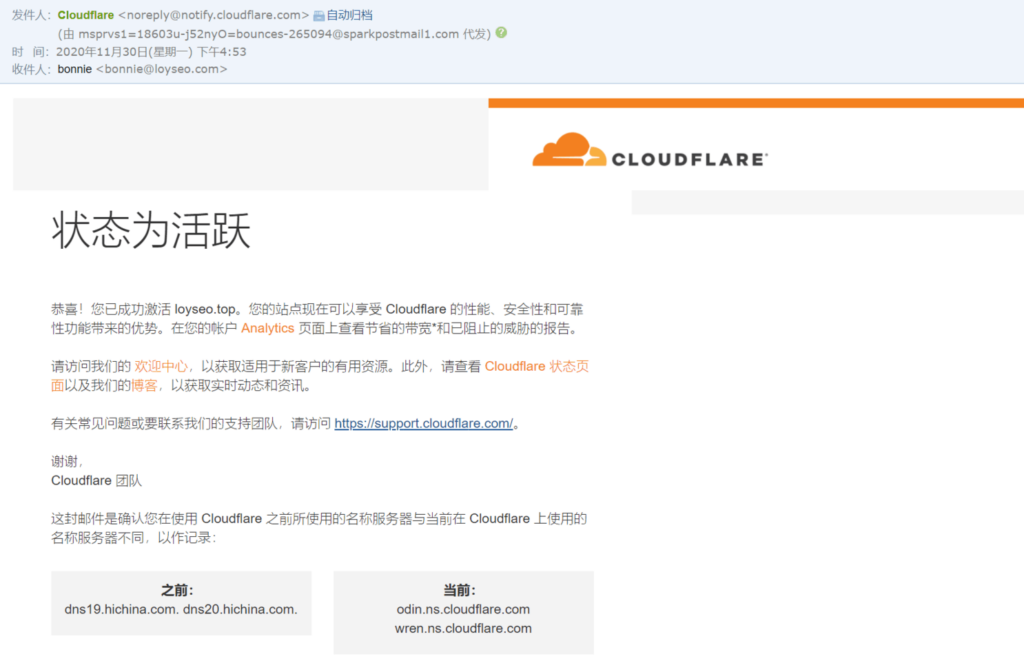
完成網域名稱伺服器修改後,回到cloudflare,點選下圖所示的完成,檢查名稱伺服器按鈕繼續。
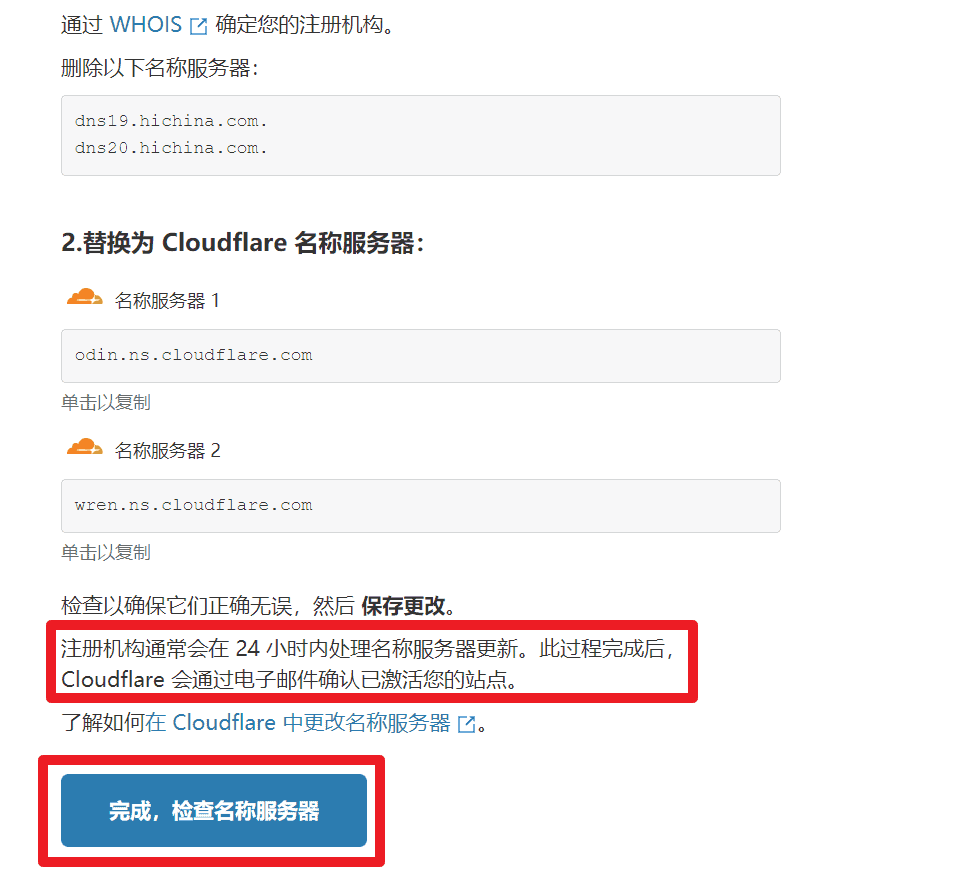
接下來有一個快速入門指南
Cloudflare快速入門指南
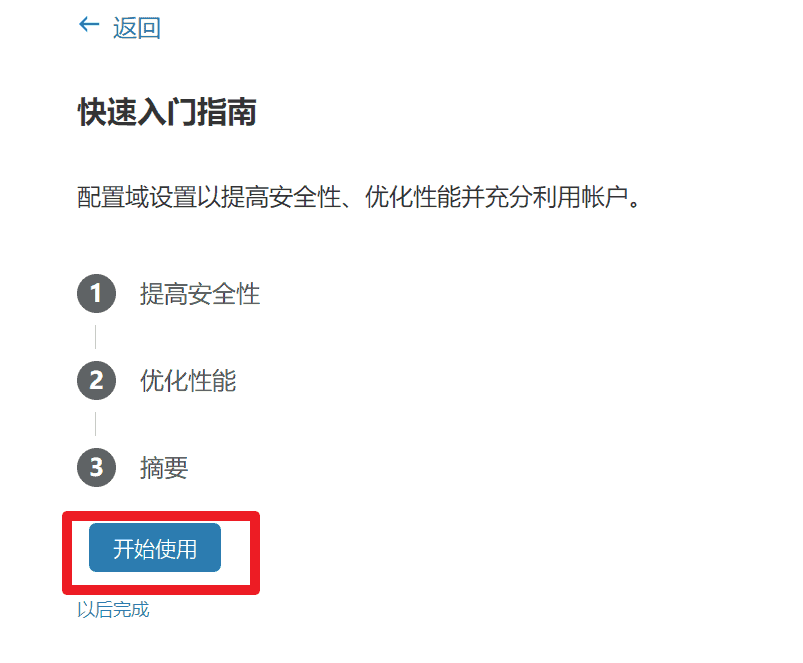
第1項,提高安全性。
這是與HTTPS相關的,當你為網站安裝SSL憑證後,可以啟用自動HTTPS重寫,以避免網站裡有http和https混合的情況。如果你的網站暫時不計畫安裝SSL證書,那就等安裝SSL證書後再開啟。如果接下來你馬上就要安裝ssl憑證了,那就開啟吧。
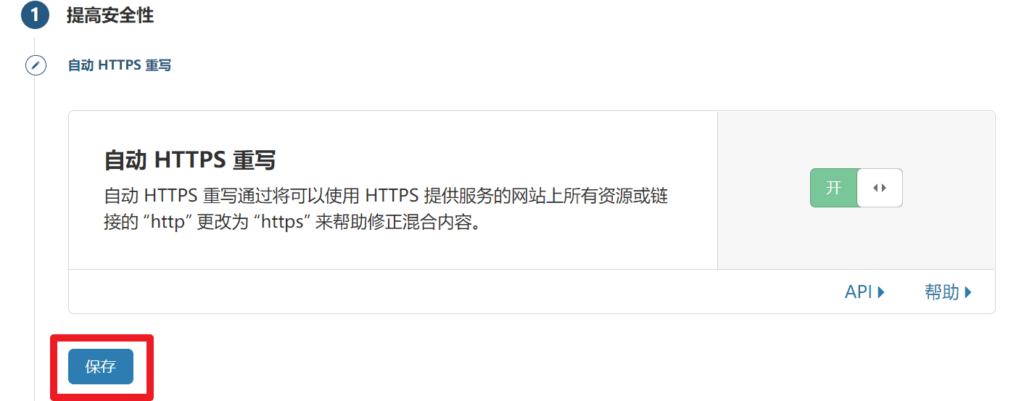

第2項,優化效能。
通常我們使用WordPress建立站的話,建議安裝諸如WP Rocket快取插件,它們都提供了js、css、html檔案縮小功能,所以可以不勾選。
2022年月更新,在學習國外大神的速度優化文章時,大神建議,這邊可以勾選,能夠讓用戶直接從cloudflare獲取壓縮後的文件,而不是到源服務器再去獲取,能提升速度,但其實這個提升也是比較的不那麼明顯。所以說,這裡勾選or不勾選,都可以接受。
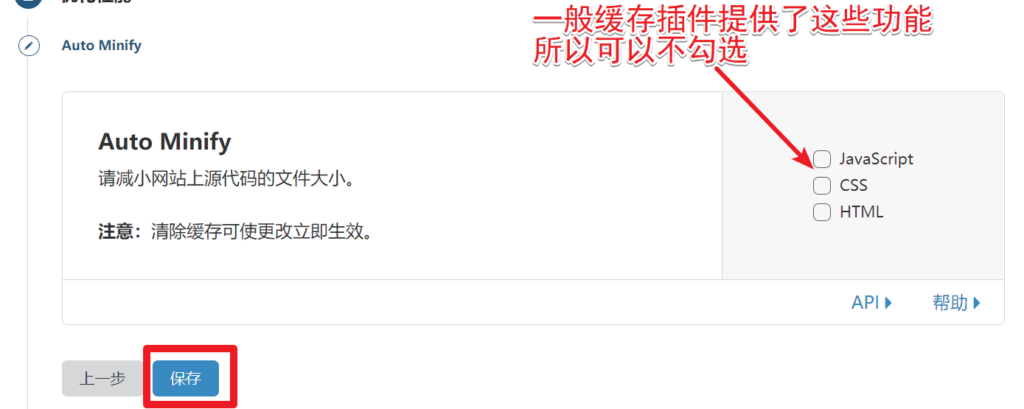
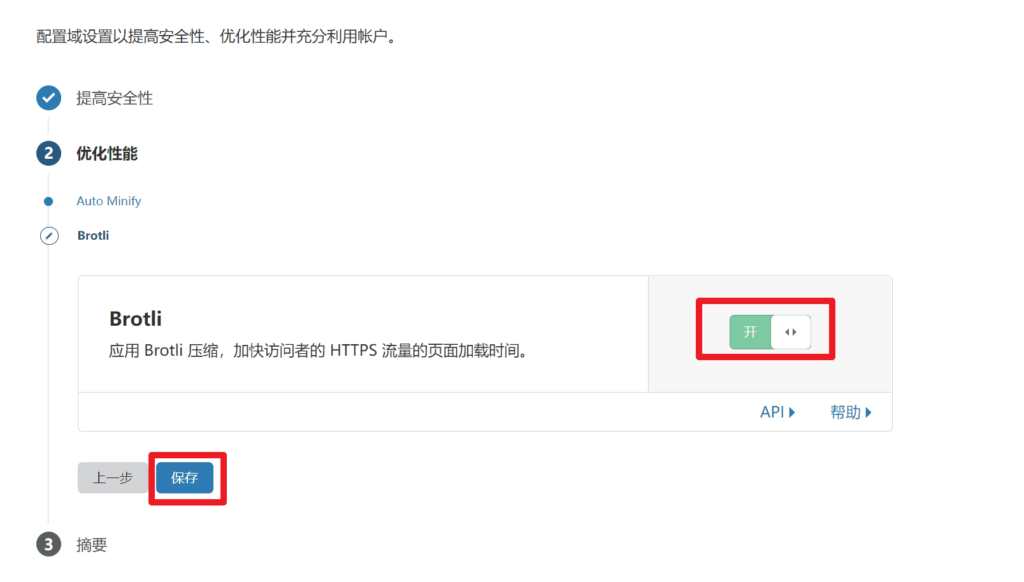
第3項,摘要。這是前面兩項配置的總結,確認無誤後,點選完成即可。
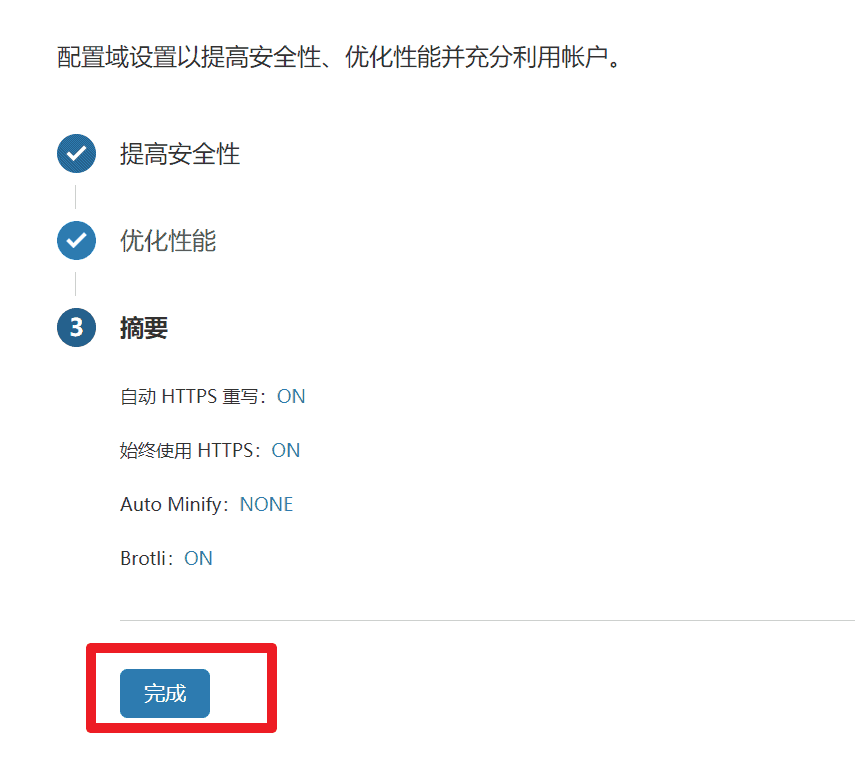
此時你將跳到這幾個網域的設定管理介面,請點選圖中的DNS去設定解析記錄。
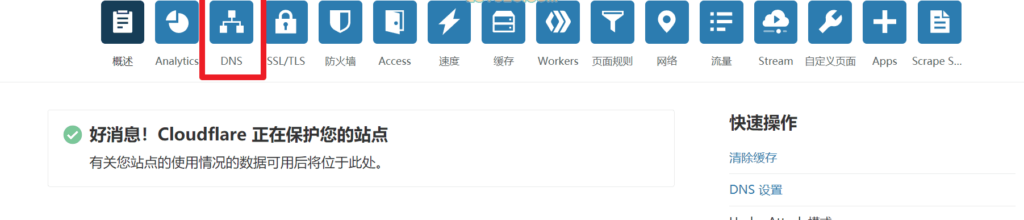
新增A解析記錄
由於我的網域是一個嶄新的、未曾做任何解析記錄的域名,所以,在DNS頁面,沒有任何解析記錄。如果你的網域在原解析處有解析記錄,那麼Cloudflare將會掃描現有的解析記錄進行同步,但是有時候掃描的也不准,你需要人工核對一下。
接下來,如果我們要將網域名稱指向網站所在的伺服器,來新增一筆A記錄,如下圖所示,我將設定loyseo.top指向到cloudways伺服器
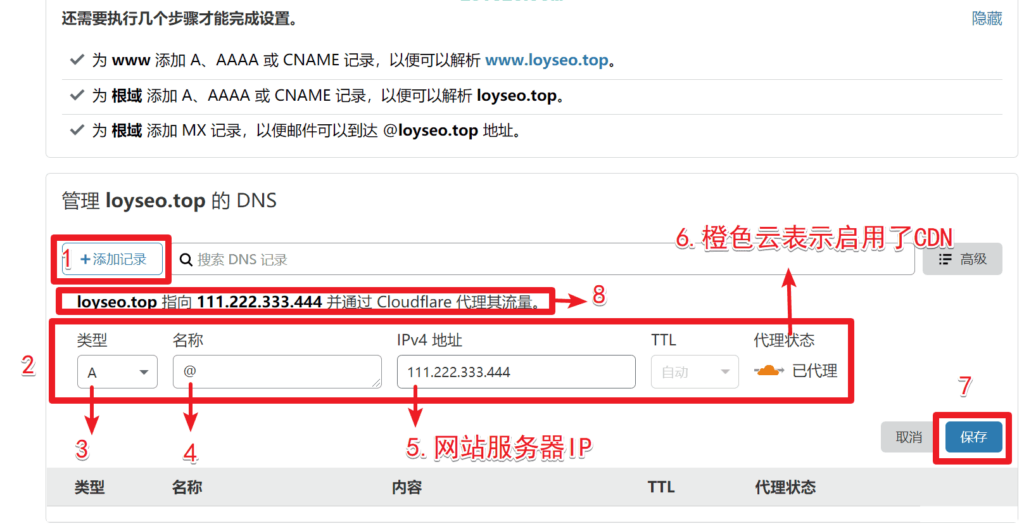
- 點選新增記錄按鈕
- 你將會看到一行表單
- 在類型中選擇A
- 在名稱中填入@,表示你將使用不帶www的域名,也叫根域,譬如loyseo.com而非www.loyseo.com;如果你要使用www域名,那麼此處就填入www即可
- IPv4位址:填入你的伺服器的IP位址,通常伺服器管理面板都會提供
- 代理狀態:預設是一朵橙色的雲,表示啟用了CDN;如果你點擊一下它,就會變成灰色的雲,表示不啟用CDN。
- 點選儲存提交即可。
- 這裡是對目前解析記錄的解釋,當你修改記錄表單時,這裡的解釋也會隨之改變。
常見解析記錄錯誤範例
如下圖所示,同一個名稱(即域名,譬如loyseo.com),有3條A類型的解析記錄,這是錯的,只能有1條。
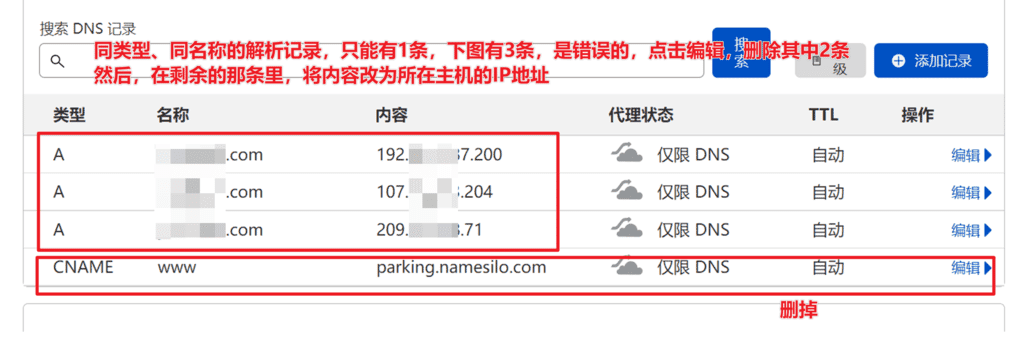
同理,如果你的郵箱是網易、騰訊或阿里企業郵箱,你也將獲得郵箱解析記錄,將他們添加到Cloudflare中即可。
最後,如果你的網站安裝了SSL,啟用了https,那麼如下圖所示,將SSL/TLS頁面中的模式不要設為完全(嚴格),因為這會加長ssl的回應時長。保持預設的靈活,或完全即可。